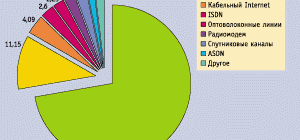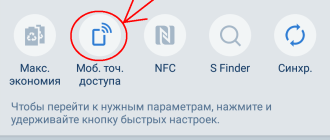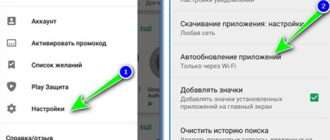Как установить чистый Андроид на планшет
Ситуаций, при которых нужно будет знать, как переустановить Андроид на планшете, может возникнуть множество. Например, система работает медленно и хотелось бы ее “освежить”. Либо просто хочется перейти на новую версию операционной системы.
Также возможна установка Android OS на планшет с Windows, но в данной статье я разобрал именно перепрошивку в рамках одной ОС, а именно с Андроида на Андроид.
Переустановка Андроида решит большинство программных проблем, в числе которых вирусы и различные сбои. Переустановить систему можно дома, абсолютно бесплатно.

Всё, что нужно сделать, это подготовить гаджет, выбрать способ перепрошивки и четко следовать инструкциям.
Подготовка к установке
Прежде чем понять, как переустановить Андроид на планшете, нужно подготовить устройство к перепрошивке.
Я разделил подготовку на общую, которую надо сделать обязательно, и на подготовку, которая зависит от выбранного способа установки новой версии Андроид.
Обязательные пункты подготовки:
- Зарядите девайс. Планшет должен быть заряжен минимум на 90%. Это самый простой и важный совет, так как если установка Андроида на планшет резко прервется, аппарат может стать окончательно неисправным.
- Создайте бэкап или сделайте резервное копирование. Можно создать бэкап-файл и сохранить его на SD-карте. Бэкап создается в меню восстановления. Либо сделайте резервное копирование, сохранив пользовательские данные в облачное хранилище.
- Загрузите подходящую версию операционной системы. Для того, чтобы переустановить ОС на новую, понадобится файл с операционной системой.
Нужно узнать, какие версии Андроида поддерживает ваша модель, а затем скачать файл с прошивкой на устройство, через которое будет происходить установка.
Это либо компьютер, либо карта памяти. Загрузить нужную версию операционной системы, можно на сайте производителя, либо на проверенных и популярных ресурсах, например, 4pda. Место для загрузки зависит от выбранного способа перепрошивки (компьютер или карта памяти).

Теперь рассмотрим подготовку в зависимости от предпочитаемого метода перехода.
Что нужно сделать перед тем, как установить Андроид на планшет через флешку (карту памяти, SD-карту):
- Освободите память для файла с операционной системой. Если на карте памяти будет недостаточно места для установочного файла, то в лучшем случае вы не сможете скачать на него этот файл, а в худшем загрузите только его часть. Второй вариант точно приведет к неудачной переустановке.
- Если аккумулятор на аппарате старый и быстро садится, можете оставить гаджет на зарядке прямо во время перепрошивки. Установка через карту памяти это позволяет, так как разъем для зарядного устройства не занят. К слову, при выборе способа переустановки, следует учитывать этот небольшой плюс SD-карты.
Последняя инструкция подготовки относится к способу перепрошивки через компьютер:
- Отключите антивирус и брандмауэр Windows. Обе службы могут блокировать загрузку установочного файла и мешать программе, с помощью которой будет осуществляться переход на новый Андроид.
- Поставьте USB-драйвера на компьютер. Если не поставить драйвера производителя вашего устройства, то ПК не распознает подключенный планшет.
- Проверьте USB-кабель. Так как во время установки девайс будет подключен к компьютеру через USB-кабель, важно, чтобы он был в хорошем состоянии и работал бесперебойно. Перебои в передаче данных приведут к неудачной переустановке, а аппарат может превратиться в ненужный “кирпич”. Я советую использовать оригинальный кабель и проверить его перед подключением к ПК.
- Позаботьтесь о бесперебойной работе компьютера. В частности, требуется обеспечить для ПК бесперебойную подачу электричества, чтобы в случае его отключения, компьютер продолжал работать и не прерывал переустановку операционной системы. Для этого можно использовать источник бесперебойного питания, либо производить перепрошивку через заряженный ноутбук.
- Загрузите и установите нужную программу для установки прошивки на Андроид. Для этого у каждого производителя существует своя программа. Четыре популярные программы для переустановки Андроида, я перечислил ниже, в заголовке про перепрошивку через компьютер.
Приступаем к переустановке.
Переустановка Андроида и обновление
Переустановка Андроида заметно обновит устройство, отформатировав все пользовательские данные. Но если вы сделали бэкап или резервное копирование, всё можно будет восстановить.
[info-box type=»info»]Есть 2 способа для перепрошивки: через карту памяти и с помощью компьютера. Результат установки у обоих способов одинаковый.[/info-box]
Я думаю, что метод через SD-карту немного проще, потому что в нем не нужно устанавливать драйвера на ПК и ставить программу для прошивки. Но вариант через компьютер явно легче в плане понимания действий, а это немаловажно.
Через карту памяти
Как уже говорилось в заголовке про подготовку, нужно загрузить на карту памяти файл с операционной системой.
Можете по умолчанию скачать его на внутреннюю память, а потом переместить на SD-карту. Я рекомендую поместить установочный файл в корневую папку флешки, потому что там его легче найти.
Обратите внимание, что файл с прошивкой должен являться одноуровневым архивом. Другими словами, это должен быть архив, внутри которого файлы и папки, а не второй архив.
Пошаговые действия при установке нового Андроида с карты памяти:
- Выключите устройство.
- Откройте режим восстановления. Сделать это можно определенным сочетанием клавиш, которое зависит от производителя вашего гаджета. Чаще всего это кнопки включения и понижения громкости. Если на девайсе есть кнопка “Домой”, тогда переход в режим восстановления осуществляется комбинацией клавиш “Включение” и “Домой”.
- Когда откроется текстовое меню, выберите пункт “install zip”. Выбор осуществляется кнопкой включения, а переход кнопками повышения и понижения громкости.
- Укажите место, в котором расположен установочный архив.
- Начнется процесс переустановки.
Когда установка завершится, включите аппарат и Андроид.
Через компьютер
Для установки прошивки через компьютер, понадобится программа.
4 популярные программы для перепрошивки (все — официальные):
- SP Flash Tool. ПО для гаджетов с процессорами MediaTek. Этот процессор используется в чипсетах китайских производителей: Lenovo, Vivo, Huawei, Sony, Meizu и прочих;
- QFIL. Программа для девайсов с процессорами Qualcomm. Они используются в Sony, Samsung, Huawei, Lenovo, HTC, Xiaomi и у других производителей;
- XiaoMiFlash. ПО для устройств бренда Xiaomi;
- Odin. Программа для смартфонов и планшетов Samsung.
Я написал общую инструкцию по применению, которая подойдет любой из вышеперечисленных программ:
- Выключите устройство.
- Запустите его в сервисном режиме, удерживая кнопки включения и понижения громкости.
- Подсоедините девайс к ПК через USB-кабель.
- На компьютере откройте программу для установки ОС.
- Укажите путь к файлу с прошивкой.
- Проверьте, видит ли программа подключенный к ПК гаджет.
- Начните установку.
После окончания переустановки, останется лишь отсоединить планшет, включить его, установить время и пользоваться новой ОС.
Добавить комментарий Отменить ответ
Об авторе этого сайта

Привет. Меня зовут Петр. Я автор этого сайта. В нем я рассказываю о том, что мне очень интересно. А именно о планшетах. В блоге я пытаюсь простым языком рассказывать о прошивках, настройках и новинках всех современных планшетов. Также большая часть статей посвящена ОС Андроид, которая мне очень нравится
Как переустановить Андроид на планшете
Прошивка планшета – это обновление операционной системы, под которой он работает. Разработчики постоянно совершенствуют ОС, добавляя новые функции, повышая безопасность пользовательских данных.
Вопрос о переустановке Андроид на планшете сейчас наиболее актуален. Операционная система с течением некоторого времени может начать давать сбои, из-за чего требуется срочная переустановка Андроид.
Но не только сбои в работе Android могут послужить толчком к переустановке ОС. На Андроид достаточно часто выходят различные обновления, совершенствующие систему, добавляющие новые функции и предлагающие пользователям новый интерфейс.

Перед тем, как установить новую версию Android на планшет , разумно сохранить все данные с памяти устройства. В противном случае они исчезнут в момент переустановки. Рекомендуем выполнить полное резервирование с помощью того же приложения ROM Manager.
Не получится сразу поставить Android на планшет, который подстроен под Windows. Дополнительно придется выполнить несколько изменений в оригинальной ОС,
Как установить Android на Windows :
Если все удалось выполнить без ошибок, в момент следующих загрузок планшета, появится возможность выбирать операционную систему между Windows и Android.
Мы разобрались с разными тактиками установки Android на планшеты для всех распространенных ситуаций и задач. Инструкции подходят для планшетов разных производителей, а процедуры остаются практически неизменными для всех версий ОС, поэтому проблем возникнуть не должно.
Гаджет будет перезагружен, произойдет удаление данных, что может занять некоторое время. По окончании процесса устройство загрузится автоматически. Занимает весь процесс обычно не более 5-10 минут.
Переустановка Android через Recovery mode
Есть еще вариант сбросить настройки через рекавери меню. Сначала вам нужно будет загрузиться в рекавери меню (как это сделать, читайте здесь), после чего выберите раздел wipe data/factory reset (он может называться Wipe & Reset).
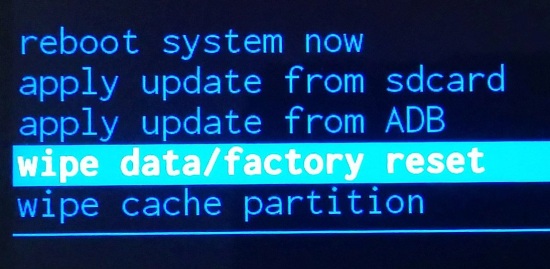
Далее, перемещаясь по меню с помощью механических клавиш, выберите Wipe All Data и подтвердите выбор, нажав Yes — delete all user data.

Будет произведен сброс настроек. По окончании нужно будет перезагрузить устройство, выбрав пункт Reboot system now.
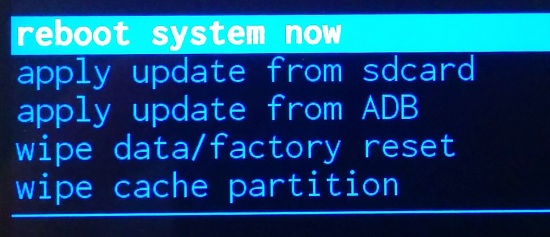
Друзья! Если наш сайт помог вам или просто понравился, вы можете помочь нам развиваться и двигаться дальше. Для этого можно:
- Оставить комментарий к статье.
- Подписаться на наш канал на YouTube.
- Подписаться на нашу группу ВКонтакте.
Далее можно приступать к перепрошивке планшетного компьютера. Для этого необходимо выполнить несколько несложных действий:
Для чего нужно переустанавливать Android?
Прежде всего, владельцу планшета необходимо убедиться в том, действительно ли пришло время переустанавливать операционную систему. Обычно, делается это в нескольких случаях:
Если вы решились на обновление или полную переустановку Андроида по одной из вышеперечисленных или какой-либо другой причине, внимательно ознакомьтесь с инструкцией, как это правильно сделать.

Итак, чтобы переустановить Андроид на планшете PiPo M6 Pro 3G или Assistant AP-722 самостоятельно, прошиваем девайсы по такой инструкции:

Каждый владелец планшетных компьютеров рано или поздно хочет обновить Андроид на планшете. Изначально установка операционной системы Андроид выполняется еще при изготовлении устройства, после чего “таблетка” попадает в продажу. Однако нередко случается, что перепрошивка планшета нужна уже на момент покупки. Если вы приобретаете устройство, которое было выпущено полгода или год назад, есть вероятность, что для вашего девайса выпущена новая версия операционной системы и нужно обновить Андроид.
Перепрошивка планшета дает возможность значительно расширить функциональность операционной системы, снять ограничения, повысить уровень безопасности, улучшить показатели программного обеспечения в работе с приложениями. Однако если неправильно переустановить Андроид на планшете, перепрошивка может закончиться весьма плачевно. Пользуясь неофициальной перепрошивкой планшета, можно вывести со строя ОС или установить вредоносные программы. В этом случае потребуется уже платная переустановка ОС.
Итак, чтобы переустановить Андроид на планшете PiPo M6 Pro 3G или Assistant AP-722 самостоятельно, прошиваем девайсы по такой инструкции:
Для того, чтобы ваш планшет можно было легко обновить и переустановить, следует изначально купить хорошую модель. Прекрасно себя зарекомендовали производители Assistant (Ассистент) и PiPo (ПиПо), пользующиеся спросом в Киеве, Харькове, Одессе, Львове и других городах Украины. Переустановить Андроид на таких устройствах сможет даже новичок.
Самый простой вариант обновить ROM — можно воспользоваться, например, установочными пакетами CyanogenMod Installer. Использовать этот софт достаточно просто.
Немного о типах релизов
Для тех, кто хочет просто обновить свой образ до CyanogenMod, стоит обратить внимание на стабильный релиз. Все функции в нем проверены, драйверы работают как надо. В общем, название релиза говорит само за себя.
- Релиз-кандидат . Относительно стабильная сборка, находящаяся на заключительном этапе тестирования. Сглаживаются некоторые шероховатости. Хороша тем, что в нее могут быть включены некоторые экспериментальные функции, отсутствующие в стабильном релизе.
- Ночная сборка — обладает передовым набором функций, драйверов и т. д. Не самый лучший вариант для установки на повседневно использующийся планшет.
- Экспериментальная — название говорит само за себя. Гарантии, что будет стабильно работать, нет никакой.
- Снимок — обычно используется для восстановления «убитых» устройств.
Для владельцев Samsung Galaxy, HTC One и Google Nexus имеется возможность воспользоваться автоматическим способом установки кастомной версии, воспользовавшись пакетом приложений CyanogenMod Installer, о чем поговорим чуть ниже.
Планшет на системе Android, обнови прошивку для получения новых возможностей.
Для чего менять прошивку?
Необходимость в смене прошивки может возникать не только с целью установки новой версии, но и по ряду других причин, например:
Плюсы и минусы смены прошивки
Другая опасность установки неофициальных прошивок как раз кроется в модифицированных драйверах, которые заставят оборудование работать в нештатном режиме. Да, какое-то время вы будете радоваться возросшему быстродействию планшета или классному звучанию музыки, но это нередко вызывает преждевременный износ и выход аппаратного обеспечения из строя, а значит — вас ожидают денежные траты на ремонт или покупку нового девайса.
Ко всему прочему, устанавливая неизвестно кем модифицированную прошивку, можно установить вместе с ней и интегрированное вредоносное ПО. Например, различные троянские программы, шпионящие за пользователем и ворующие личные данные. Словом, думая, как перепрошить Android на планшете, думайте и о том, чем это для вас может обернуться.
Написал admin. Опубликовано в рубрике Мобильные устройства
Написал admin. Опубликовано в рубрике Мобильные устройства
Android не стала исключением. Если рассмотреть последнюю официальную версию 4.1.1, то можно увидеть, что система стала более защищённой. Кроме того, были устранены ошибки в защитных кодах. Также система ASLR, которая предназначена для проверки и поиска активных точек вредоносного софта, была обновлена. Появилась защитная модель DEP.
1. Официальный сайт разработчиков Android предоставляет большое количество обновлений, но, к сожалению, не все. Для проверки выбираем пункт «Проверка обновлений» в настройках телефона и ждём окончания сканирования. При завершении вы получите список обновлений именно для вашей модели. Затем вам останется только выполнить инструкцию и перезагрузить телефон после установки.
3. С Google Play Маркет. Android маркет содержит множество приложений, которые пригодны для перепрошивки мобильного устройства: Почти для любого девайса подойдет RomManager. Однако он требует расширенных прав (root). Также весьма популярны RomUpdater и MIUI RomDownloader – встроенный загрузчик обновлений по дефолту, используемый в MIUI модифицированных системах Android.
Подписывайся на канал MyFirstComp на YouTube!
Так поступают компании с именем, однако, на рынке присутствуют и неизвестные китайские производители, которые берут лишь массовостью и очень редко сопровождают свои девайсы. Их низкая цена, относительно средние технические характеристики и огромное разнообразие – привлекает потенциальных покупателей.
Способы обновления Android
Чтобы исключить вероятность ручной прошивки планшета, необходимо проверить возможно ли обновить девайс, используя официальные источники. Поэтому включаем гаджет и ожидаем загрузку Android.
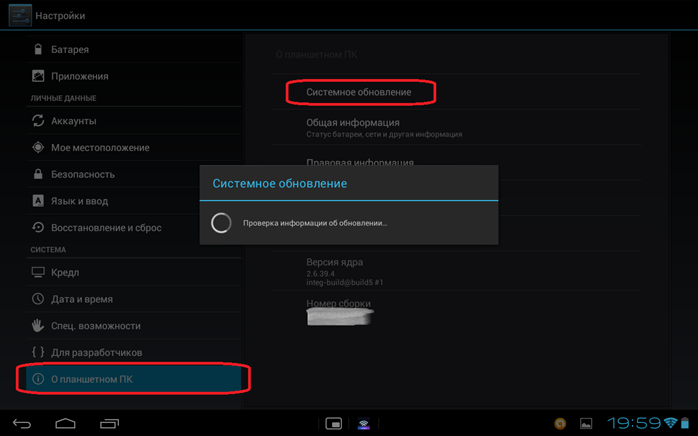
Далее, подключаем девайс к интернету одним из возможных способов и переходим к общим настройкам через специальный ярлык.
Крайне рекомендуется использовать только Wi-Fi-подключение, которое будет способно обеспечить нормальную скорость при обнаружении обновлений.
Опускаемся в самый низ настроек и в пункте «О планшетном ПК», на разных устройствах он может называться по-другому, нажимаем на «Системное обновление». Если устройство что-то обнаружит, то вам будет предложено обновить систему через сервер производителя, конечно же, соглашаемся. В противном случае прошивка планшета ручным способом – неизбежна.
Используя ПК
Одним из самых надежных, но более емких способов перепрошить девайс считается способ через компьютер, так как требуется установка дополнительного программного обеспечения. Многие пользователи на этапе поиска необходимых драйверов для своего планшета – бросают это «гиблое» дело и предпочитают остаться на родной прошивке.
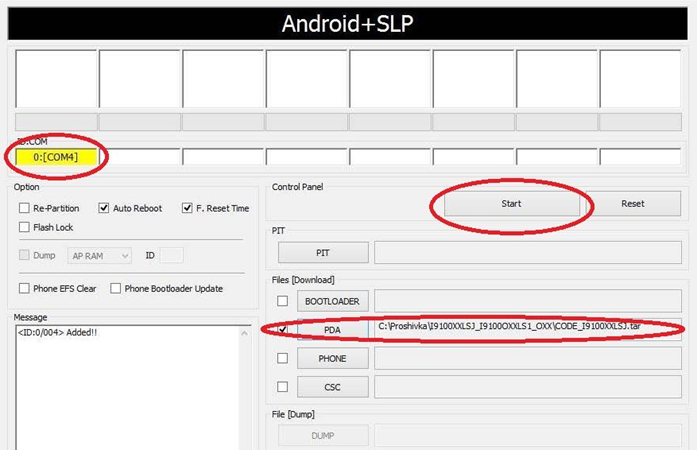
Самой популярной программой для прошивки планшета компании Samsung является приложение – Odin. Удобный интерфейс, минимум настроек и простой механизм установки новой системы. Чтобы обновить свой гаджет через компьютер с помощью Odin необходимо:
- Скачать KIES для установки драйвера (отключить его после завершения);
- Установить Odin;
- Зарядить таблетку и скачать образ системы с официального сайта;
- Подключить к компьютеру и выполнить прошивку.
Помимо Odin есть обширная линейка приложений Flash_Tools, которые подходят для большинства сенсорных устройств.
Многие владельцы спросят: как прошить планшет, если он не производства компании самсунг?
Простое обновление
Многие компании, не утруждая себя заботой о создании специализированно программного обеспечения, предусмотрели механизм, которой позволяет обновить таблетку без компьютера и каких-либо дополнительных проблем.

Достаточно зайти на официальный сайт производителя, скачать прошивку планшета последней версии и переместить ее в корневой каталог устройства через компьютер (возможно, дополнительно переименовать в Update.zip). Далее, перезагрузить таблетку, и система автоматически предложит вам обновить Android до новой версии.
После этого, схема действий простая: дождаться окончания установки и пользоваться новыми возможностями ОС Андроид. Если и на этом этапе возникает вопрос: как прошить планшет, тогда переходим к более сложному способу.
Важно! После того, как вам удалось обновить операционную систему, устройство надо будет заново начинить всеми необходимыми вам приложениями. В процессе установки могут возникнуть проблемы, которые вы с легкостью решите с нашей помощью. Оставьте себе в закладках полезные статьи:
Установка Андроид с нуля
Допустим, что на вашем устройстве никогда и не стояла ОС Android, а вам всегда хотелось работать именно с такой системой. Это тоже вполне реализуемо. Установка Андроид на планшет с нуля будет задачей более сложной, чем предыдущая, однако, результат оправдывает затраченные усилия.
Рассмотрим схему, как установить новый Андроид на планшет:
- Для начала нужно подключить планшет к вашему компьютеру. Также нам понадобится флеш-карта объемом 4 Гб и более.
- Найдите информацию о модели планшета, а затем найдите в интернете желаемую прошивку.
Важно! Не рекомендуется скачивать сомнительные программы — лучше скачивайте все с официального сайта производителей.
- Как и при перепрошивке, лучше держать планшет полностью заряженным, так как устройство в самом процессе загрузки может “сесть”, из-за чего могут возникнуть серьезные проблемы. Оптимальным решением будет поставить планшет на зарядку на все время, пока идет загрузка.
- На всякий случай создайте резервную копию. Если что-то вдруг пойдет не так, с помощью этого копирования можно все вернуть к первоначальному состоянию.
- Далее — с помощью программы FAT32 отформатируйте флеш-карту. Теперь создайте каталог SCRIPT, перекинув туда все скачанные для прошивки файлы.
Важно! Все эти манипуляции нужно делать на вашем компьютере, а не на планшете.
- Теперь выключите планшет, вставьте в него флешку с файлами прошивки. После включения процесс обновления начнется автоматически. Это может занять довольно много времени. После завершения установки устройство выключится само.
- После этого извлекаем флешку и вновь включаем планшет.
- Теперь проверьте, все ли функции работают исправно. Если что-то работает “криво”, лучше сразу вернуть все к начальным настройкам и повторить операцию заново.
Важно! Чтобы на дисплее присутствовала приятная вам картинка — статическая или анимированная, не забудьте установить обои на андроид.
Переустановка андроид на планшете

Прочее
Для чего нужно переустанавливать Android
Каждый планшет работает на определенной операционной системе, в 2019 году практически весь рынок программного обеспечения для таких устройств занят продукцией американской компании Google- ОС Android. Эта операционная система работает не только на планшетах, но и на смартфонах, предлагает пользователям передовые возможности современных гаджетов и проста в использовании. Все управление осуществляется с помощью касаний на сенсорном экране.
Работоспособность любого программного обеспечения гаджета требует тщательного ухода, например, пользователям не рекомендуется устанавливать сторонние приложения и скачивать файлы с подозрительных сайтов.
Даже если вы следуете всем советам разработчиков по функционированию Android, могут возникнуть проблемы. Если вы не можете справиться с ними самостоятельно, необходимо переустановить компоненты операционной системы.
Чаще всего владельцы планшетов сталкиваются со следующими проблемами:
- Постоянно происходят сбои в работе приложений.
- Устройство перестает включаться.
- Некоторые приложения больше не поддерживаются устройством.
- Планшет работает намного медленнее, чем раньше.
Такие проблемы сейчас не редкость, и, как правило, они проявляются не сразу, а со временем. В такой ситуации люди отвозят устройство в специализированный сервис, где операция по перепрошивке мастера выполняется за отдельную плату. Хотя все действия, необходимые для установки правильно работающего программного обеспечения, можно выполнить в домашних условиях.
Знатоки операционной системы Android и просто продвинутые пользователи, конечно, устанавливают программное обеспечение самостоятельно. Часто причиной перепрошивки планшета являются не проблемы, возникающие в работе операционной системы, а собственное любопытство. Любители гаджетов регулярно следят за обновлениями Android, которые добавляют интересные, ранее недоступные функции. Нововведения можно опробовать только после установки последней версии операционной системы.
Еще одна причина прошить планшет с новым Android — расположение операционной системы. Например, гаджет, купленный в Китае, почти всегда поддерживает только местный язык, в редких случаях — английский. Для российского пользователя использование планшета становится неудобным, к тому же китайские разработчики иногда накладывают блокировку на определенные сервисы.
Таким образом, переустановка Android может понадобиться людям в совершенно разных ситуациях. Кого-то могут беспокоить сбои в работе приложений, а кто-то просто хочет познакомиться с более продвинутой версией программы.
Подготовка к установке
Прежде чем узнать, как переустановить Android на планшете, необходимо подготовить устройство к перепрошивке.
Я разделил подготовку на общую, которую нужно сделать обязательно, и подготовку, которая зависит от выбранного метода установки новой версии Android.
Обязательные пункты подготовки:
- Зарядите устройство, ваш планшет должен быть заряжен не менее чем на 90%, это самый простой и самый важный совет, если установка Android на планшет резко прервется, ваше устройство может быть необратимо повреждено.
- Создать резервную копию или создать резервную копию, Вы можете создать файл резервной копии и сохранить его на SD-карте, резервная копия создается в меню восстановления, или создать резервную копию, сохранив данные пользователя в облачном хранилище.
- Скачайте нужную версию операционной системы, файл операционной системы понадобится вам для переустановки операционной системы на новую.
Вам необходимо выяснить, какие версии Android поддерживает ваша модель, а затем загрузить файл прошивки на устройство, через которое будет происходить установка.
Это либо компьютер, либо карта памяти, скачать подходящую версию операционной системы, можно на сайте производителя, либо на проверенных и популярных ресурсах, таких как 4pda. Место загрузки зависит от выбранного способа перепрошивки (компьютер или карта памяти).

Теперь рассмотрим подготовку в зависимости от предпочтительного метода миграции.
Что нужно сделать перед установкой Android на планшет через флеш-накопитель (карту памяти, SD-карту):
- Освободите память для файла операционной системы, если на карте памяти недостаточно места для установочного файла, в лучшем случае вы не сможете загрузить на нее файл, а в худшем — загрузите только его часть. Второй вариант определенно приведет к неудачной переустановке.
- Если батарея в вашем устройстве старая и быстро разряжается, вы можете оставить гаджет заряженным прямо во время перепрошивки. Установка через карту памяти позволяет это сделать, так как гнездо зарядного устройства не занято. Кстати, при выборе способа переустановки следует учитывать это небольшое преимущество SD-карты.
Инструкция по переустановке Android на планшете
Обновления могут быть установлены несколькими способами:
- Вручную с помощью компьютера.
- В автоматическом режиме (по воздуху).
- Ручное использование планшета.
Варианты перепрошивки устройства различаются по сложности и, соответственно, инструкции каждого метода различны. Поэтому пользователь должен сам решить, какой метод ему подходит.
Если человек хочет обновить гаджет с помощью программного обеспечения от разработчика, подойдет метод с автоматическим режимом или ручной режим, где задействован только смартфон. Сторонняя версия операционной системы не установится сама, вам придется выполнить операцию вручную на планшете, а если это невозможно — воспользоваться компьютером.
Автоматический режим

Операционная система Android регулярно обновляется, поэтому у людей просто нет времени следить за выходом последующих версий. Чтобы всегда быть в курсе обновлений, разработчики внедрили функцию, которая автоматически уведомляет пользователей о версиях прошивки, которые необходимо установить.
Если подобное уведомление не появляется, а планшет не обновлялся более шести месяцев, следует проверить, включена ли функция автоматического обновления.
Чтобы включить автоматическую загрузку микропрограммы, сделайте следующее:
- Откройте настройки планшета.
- Перейдите в раздел «Обновление программного обеспечения».
- Установите или переместите ползунок в активное положение рядом с «Автообновление».
Автоматическая переустановка подходит для тех, кто хочет обновить операционную систему. Те, кто хочет использовать версию операционной системы, не предоставляемую разработчиком, должны использовать другой метод.
При включенном автообновлении каждый раз, когда выходит официальная версия Android для конкретной модели планшета, человек будет получать push-уведомление о необходимости установить прошивку. Операция будет выполнена автоматически в тот же момент после нажатия кнопки «OK» или в другое время, если владелец устройства выберет опцию «Позже».
Часто возникает ситуация, когда автоматическое обновление Android не работает, несмотря на то, что функция включена. В этом случае вы можете самостоятельно выполнить перепрошивку планшета «из воздуха»:
- Перейдите в настройки гаджета.
- Выберите пункт «Обновление программного обеспечения».
- Нажмите кнопку «Обновить».
Вам не нужно будет предпринимать никаких дополнительных действий, и Android будет переустановлен автоматически, когда будет доступна следующая версия программного обеспечения.
Переустановка Android через Recovery mode
Есть еще один вариант сброса через меню восстановления, сначала вам нужно зайти в меню восстановления (как это сделать, читайте здесь), а затем выбрать раздел wipe data/factory reset (может называться Wipe & Reset).

Затем выберите Wipe All Data и подтвердите выбор кнопкой Yes — стереть все данные пользователя, прокручивая меню с помощью механических кнопок.

Будет выполнен сброс настроек, и, наконец, перезагрузите устройство, выбрав Reboot system now.

Через компьютер вручную
Обновление или перепрошивка вручную — гораздо более трудоемкий процесс:
- Подключите устройство к компьютеру и дайте обновлению установиться.
- Скачать прошивку для конкретной модели конкретного производителя можно с официального сайта, из плеймаркета или через специализированные платформы. Но в последнем случае работоспособность устройства после всех манипуляций не гарантируется.
- После выполнения всех шагов перезагрузите компьютер для завершения установки.
- Убедитесь, что устройство можно обновлять, поскольку первые версии операционной системы не имеют таких возможностей.
- На компьютере или ноутбуке запустите специальную программу и следуйте инструкциям.
Но прежде чем переустанавливать прошивку на Android через компьютер и сносить старую операционную систему, можно попробовать решить проблему с телефона или планшета гораздо проще.
Если желание переустановить операционную систему появилось только из-за медленной работы устройства, глюков или вирусов, не стоит прибегать к таким радикальным мерам. Просто воспользуйтесь функцией «Hard Reset», которой оснащены большинство моделей смартфонов и планшетов. Это приведет к сбросу всех настроек на исходные, при этом очистится вся память устройства, но не будет затронуто ядро системы. Часто такие действия решают большинство проблем.
Полная переустановка прошивки может быть выполнена двумя способами:
- Через меню восстановления, входящее в состав программного обеспечения каждой модели устройства.
- С помощью компьютера, USB-кабеля и дополнительных программ.
Многие известные производители выпускают специальные программы, с помощью которых можно переустановить систему на планшете Android или другом устройстве с этой операционной системой. Но если у вас нет под рукой такого инструмента, большинство прошивок прекрасно работают с помощью инструмента Fastboot.
После загрузки программы достаточно найти подходящую прошивку, если она уже есть, нужно подключить мобильный телефон или планшет к компьютеру и выполнить следующие манипуляции:
- Распакуйте скачанный архив в папку «Program tools», где уже есть файлы с именами «fastboot» и «adb».
- Гаджет необходимо перевести в режим fastboot, для этого настройте отладку на устройстве через USB, откройте командную строку на компьютере с помощью комбинации клавиш Win+R и в появившемся окне введите команду «cmd». Затем введите следующее: cd/;cd (расположение файлов «adb» и «fastboot» на диске) и adb reboot bootloader.
- Устройство android перезагрузится в выбранном режиме.
- Используйте команду «fastboot erase» для форматирования всех разделов.
- Команда «fastboot flash->имя раздела->имя файла программного обеспечения» используется для прошивки соответствующих папок.
- Нередко «flash all» может установить всю прошивку за один раз.
- После завершения процедуры перепрошивки появится соответствующее сообщение.
- Телефонная трубка будет перезапущена.
После этих действий устройство готово к работе с новой прошивкой.
Беспроводное обновление через Wi-Fi

Обновление версии операционной системы через Wi-Fi — один из самых простых способов. Он подходит к большинству планшетов, включая samsung, dns, digma, позволяет переустановить android на htc и большинстве китайских моделей. Алгоритм действий очень прост, а вероятность ошибки исключена, с этой процедурой справится даже начинающий пользователь, а если что-то пойдет не так — всегда можно прибегнуть к процедуре восстановления (восстановление — возврат к предыдущим настройкам).
Процедура выполняется следующим образом:
- Нажмите на кнопку «Обновить»;
- Среди значков меню найдите кнопку «Настройки» или Settings:
- Выберите «Перезапустить и установить обновления»;
- Выберите «Об устройстве» (Об устройстве) во всплывающем меню, и вы увидите информацию о версии системы;
- Выберите «Обновление прошивки системы».
- Начнется загрузка обновления, после чего устройство перезагрузится.
- Активируйте беспроводное подключение к Интернету на планшете;
Установка Андроид с нуля
Допустим, на вашем устройстве никогда не было операционной системы Android, но вы всегда хотели с ней работать. Вы тоже можете это сделать, установить Android на планшет с нуля будет сложнее, чем в предыдущем случае, но результат стоит затраченных усилий.
Давайте рассмотрим схему установки нового Android на планшет:
- Найдите информацию о модели планшета, затем найдите в Интернете нужную прошивку.
- Сначала подключите планшет к компьютеру, нам также понадобится флеш-карта объемом 4 ГБ или более.
Важно! Не рекомендуется загружать подозрительные программы — лучше скачивать все с официального сайта производителя.
- Затем необходимо отформатировать флеш-карту в FAT32, создать каталог SCRIPT со всеми загруженными файлами для прошивки.
- Что касается прошивки, то лучше держать планшет полностью заряженным, так как устройство может «насытиться» в процессе загрузки, а это может привести к серьезным проблемам. Оптимальным решением является зарядка планшета в течение всего процесса зарядки.
- Если вдруг что-то пойдет не так, с помощью этой резервной копии вы сможете восстановить все в исходное состояние.
Важно! Все эти манипуляции следует выполнять на компьютере, а не на планшете.
- Теперь проверьте, что все функции работают правильно, если что-то работает «криво», лучше сразу же вернуть все к исходным настройкам и повторить операцию еще раз.
- Теперь выключите планшет, вставьте флешку с файлами прошивки, после включения процесс обновления начнется автоматически, он может занять довольно много времени, после завершения установки устройство выключится само по себе.
- Затем извлеките флэш-накопитель и снова включите планшет.
Важно! Чтобы на дисплее было изображение, которое вам нравится — статичное или анимированное, не забудьте установить обои для android.
Источник https://plansheta.ru/proshivki/kak-pereustanovit-android
Источник https://zdrons.ru/android/kak-pereustanovit-android-na-planshete-2/
Источник https://pro-naushniki.ru/prochee/pereustanovka-android-na-planshete